
“剪断曲面”命令用于在指定点分割曲面或剪断参数化曲面中不需要的部分。
在功能区的“曲面”选项卡的“曲面工序”面板中单击“剪断曲面”按钮 ,打开图6-100所示的“剪断曲面”对话框。用户可以从该对话框的“类型”选项组的“类型”下拉列表框中选择剪断曲面的类型选项,可供选择的类型选项有“用曲线剪断”“用曲面剪断”“在平面处剪断”和“在等参数面处剪断”4种。
,打开图6-100所示的“剪断曲面”对话框。用户可以从该对话框的“类型”选项组的“类型”下拉列表框中选择剪断曲面的类型选项,可供选择的类型选项有“用曲线剪断”“用曲面剪断”“在平面处剪断”和“在等参数面处剪断”4种。
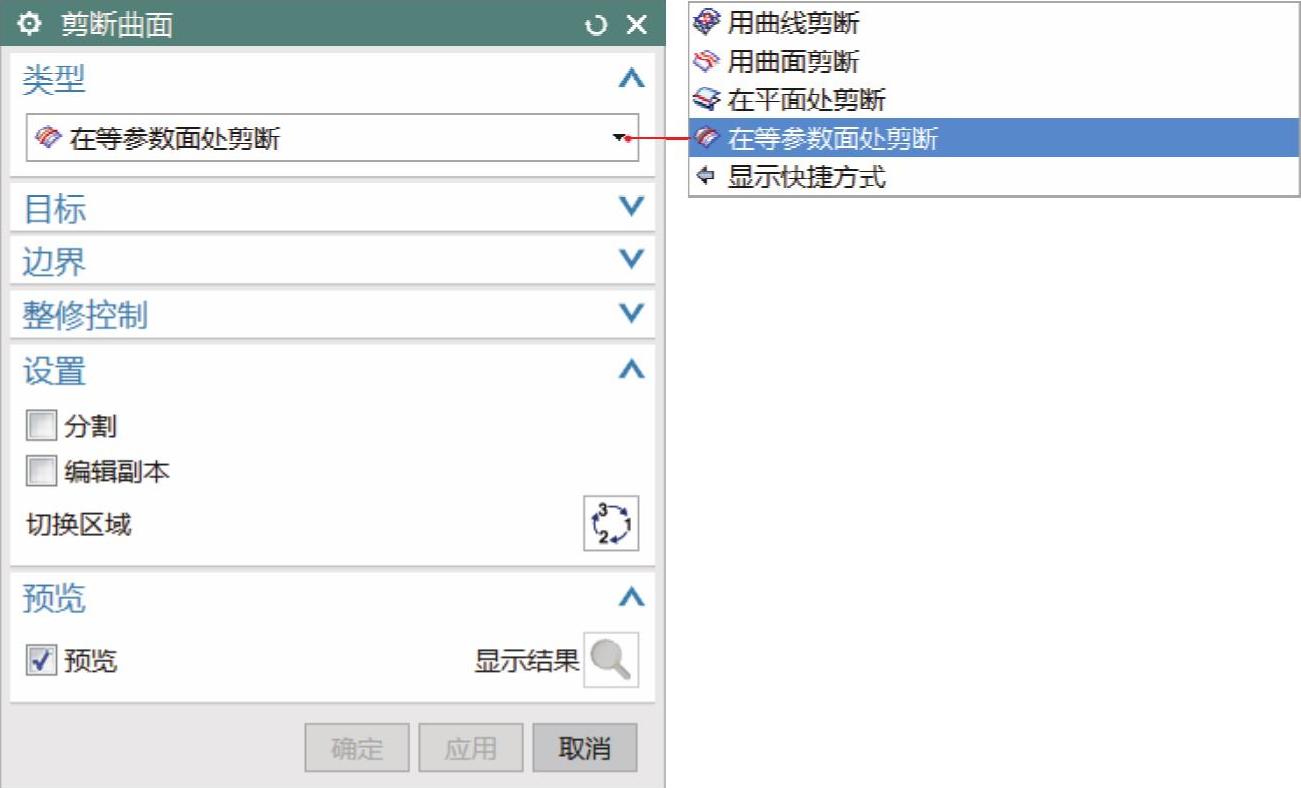
图6-100 “剪断曲面”对话框
1.用曲线剪断
在“剪断曲面”对话框的“类型”选项组的“类型”下拉列表框中选择“用曲线剪断”选项时,需要分别指定目标曲面(通常需要是参数化类型的曲面)、边界(剪断曲线)、投影方向、整修控制等,如图6-101所示。如果在“设置”选项组中单击“切换区域”按钮 ,则在目标曲面中剪断另一侧区域,如图6-102所示。
,则在目标曲面中剪断另一侧区域,如图6-102所示。

图6-101 用曲线剪断曲面
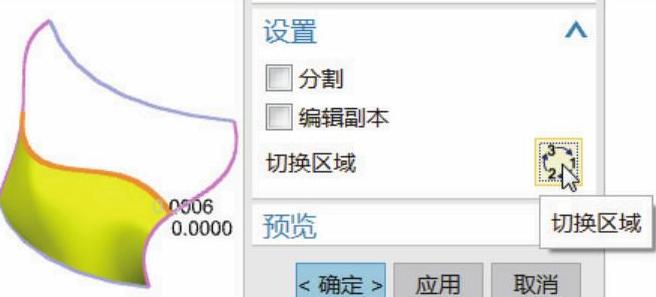
图6-102 切换剪断曲面的区域
如果在“设置”选项组中选中“分割”复选框,则在目标曲面的剪断处将目标曲面分割成两部分。如果在“设置”选项组中选中“编辑副本”复选框,则除了创建剪断曲面外还保留了原目标曲面。
2.用曲面剪断(www.xing528.com)
在“剪断曲面”对话框的“类型”选项组的“类型”下拉列表框中选择“用曲面剪断”选项,接着分别选定目标面和剪断面,并设置整修方法等,示例如图6-103所示。

图6-103 用曲面剪断目标面
3.在平面处剪断
在“剪断曲面”对话框的“类型”选项组的“类型”下拉列表框中选择“在平面处剪断”选项,接着选定目标面和剪断平面,其中剪断平面可以根据实际设计情况选用最适宜的定义方式,并指定整修控制方法和相关的设置选项。在平面处剪断目标面的典型示例如图6-104所示
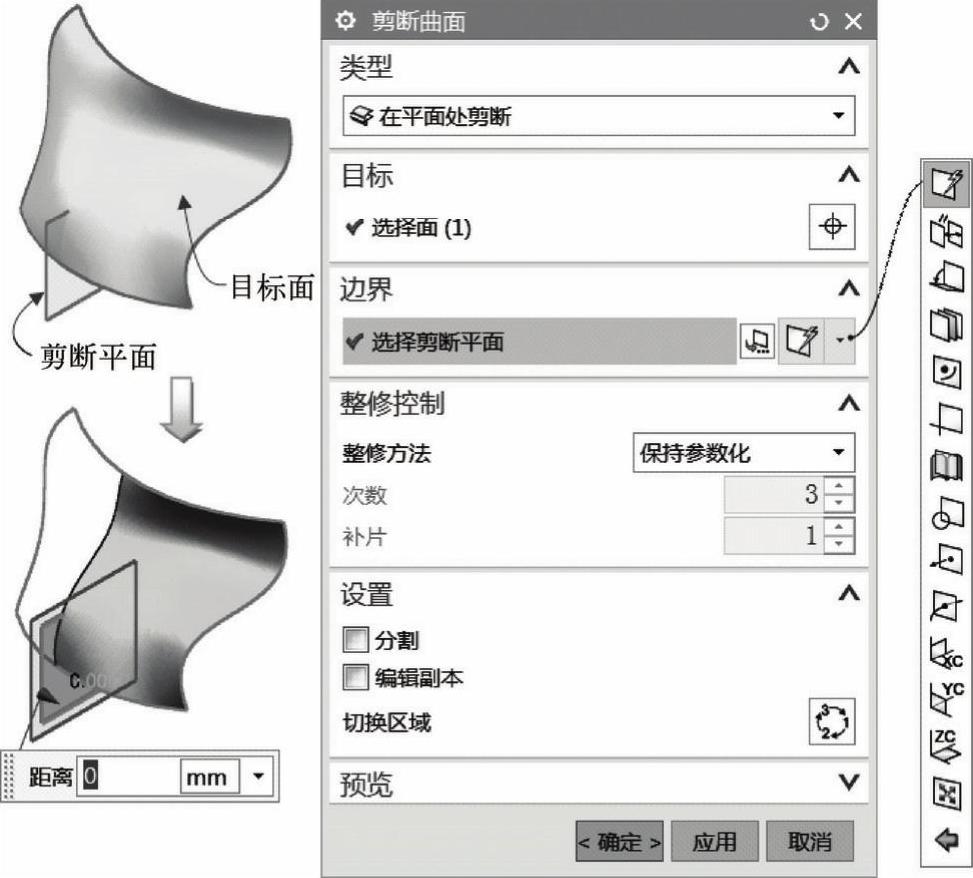
图6-104 在平面处剪断目标面的典型示例
4.在等参数面处剪断
在“剪断曲面”对话框的“类型”选项组的“类型”下拉列表框中选择“在等参数面处剪断”选项,接着在图形窗口中选择目标面,在“边界”选项组中选择“U”单选按钮并设置U向百分比参数,或者选择“V”单选按钮并设置V向百分比参数,需要时可指定整修控制方法和相关的设置选项等。典型示例如图6-105所示。
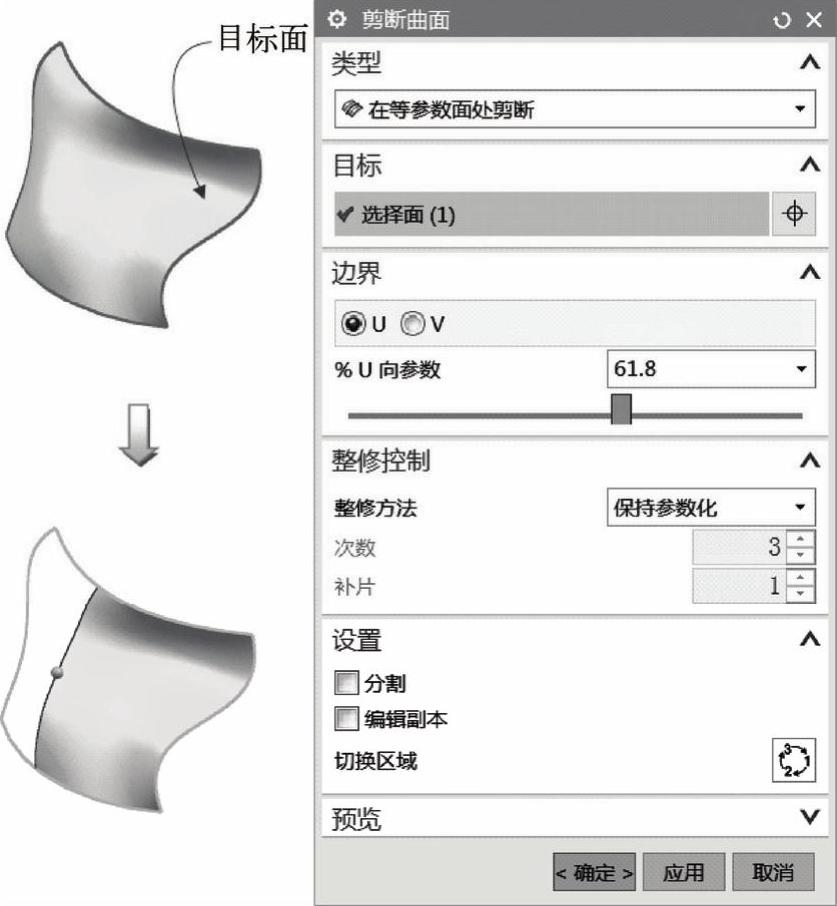
图6-105 在等参数面处剪断曲面的典型示例
免责声明:以上内容源自网络,版权归原作者所有,如有侵犯您的原创版权请告知,我们将尽快删除相关内容。




